
Bagaimana Memulihkan Data dari iPad yang Terkunci/Dinonaktifkan dengan/tanpa Cadangan?

Terkunci dari iPad dan khawatir tentang data Anda? Entah Anda lupa kode sandi, iPad Anda dinonaktifkan , atau Anda terjebak di layar terkunci, situasinya bisa terasa tanpa harapan. Namun kabar baiknya adalah Anda dapat memulihkan file dari iPad yang terkunci tanpa membukanya. Dalam panduan ini, kami akan memandu Anda melalui cara memulihkan data dari iPad yang terkunci, dengan atau tanpa cadangan.
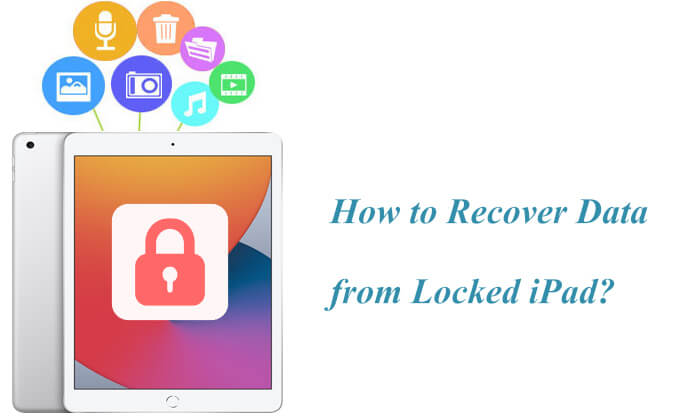
Tentu saja! Memulihkan data dari iPad yang terkunci tentu saja memungkinkan. Jika sebelumnya Anda telah menghubungkan iPad ke komputer dengan iTunes yang terpasang, kemungkinan besar data Anda telah dicadangkan secara otomatis. iTunes membuat cadangan penuh iPad Anda setiap kali Anda menyelaraskannya dengan komputer melalui kabel USB. Cadangan iTunes ini nantinya dapat digunakan untuk memulihkan file dari iPad yang terkunci, bahkan saat layarnya tidak dapat diakses.
Selain itu, iPad yang mengaktifkan fitur pencadangan iCloud akan secara otomatis menyinkronkan data penting ke iCloud setiap kali perangkat tersambung ke Wi-Fi, dicolokkan ke sumber daya, dan terkunci. Sinkronisasi latar belakang ini memastikan foto, kontak, pesan, catatan, dan data aplikasi Anda tersimpan dengan aman di akun ID Apple Anda. Hasilnya, Anda dapat memulihkan data dari iPad yang terkunci langsung dari iCloud tanpa perlu menghubungkan perangkat ke komputer.
Namun, bagaimana jika Anda tidak pernah membuat cadangan? Untungnya, masih tersedia alat canggih yang memungkinkan Anda memindai dan mengekstrak data langsung dari penyimpanan internal iPad yang terkunci. Bahkan tanpa cadangan iTunes atau iCloud, Anda tetap dapat memperoleh kembali data Anda dengan bantuan perangkat lunak pemulihan data iPad profesional.
Jika Anda tidak memiliki cadangan, cara terbaik untuk memulihkan file dari iPad yang terkunci adalah dengan menggunakan Coolmuster iPhone Data Recovery . Ini adalah alat pemulihan data iPad profesional yang dapat langsung memindai iPad Anda dan memulihkan data, asalkan perangkat lunak tersebut diunduh di komputer yang sebelumnya telah mengenali iPad Anda sebelum dinonaktifkan.
Fitur utama Pemulihan Data iPhone:
Bagaimana cara memulihkan data dari iPad yang dinonaktifkan/terkunci tanpa cadangan? Berikut langkah-langkahnya:
01 Unduh dan instal iPhone Data Recovery di komputer Anda. Luncurkan perangkat lunak dan pilih mode "Pulihkan dari Perangkat iOS ". Kemudian, hubungkan iPad Anda yang terkunci ke komputer melalui USB dan tunggu hingga perangkat lunak mengenali perangkat tersebut.
02 Setelah terhubung, antarmuka akan muncul seperti yang ditunjukkan. Pilih jenis data yang ingin Anda pulihkan dan klik "Mulai Pindai" untuk melanjutkan.

03 Setelah pemindaian selesai, pilih kategori dari panel kiri dan pilih item tertentu di sebelah kanan. Kemudian, klik ikon "Pulihkan ke Komputer" untuk menyimpan file ke komputer Anda.

Tutorial Video:
Catatan: Metode ini hanya berfungsi jika komputer Anda sebelumnya telah memercayai iPad dan hanya dapat memulihkan kontak dan pesan dari iPad Anda jika Anda tidak memiliki cadangan.
Jika Anda sebelumnya telah mencadangkan iPad Anda dengan iTunes, Anda dapat mengekstrak file dari cadangan tersebut meskipun iPad Anda terkunci/dinonaktifkan. Berikut adalah dua cara untuk melakukannya.
Jika sebelumnya Anda telah mencadangkan data iPad di komputer menggunakan iTunes, Anda masih dapat mengekstrak konten dari cadangan tersebut menggunakan Coolmuster iPhone Data Recovery , meskipun perangkat terkunci. Dengan Coolmuster , Anda tidak perlu menghubungkan iPad ke komputer. Selain itu, Anda dapat memulihkan data yang diinginkan secara selektif, seperti foto, video, musik, kontak, pesan, dll., alih-alih memulihkan seluruh cadangan, sehingga tidak ada data yang tertimpa.
Berikut ini cara mengambil data dari iPad yang terkunci/dinonaktifkan dari cadangan iTunes menggunakan Coolmuster :
01 Unduh dan luncurkan iPhone Data Recovery, lalu pilih opsi "Pulihkan dari File Cadangan iTunes" di sebelah kiri. Pertama-tama, aplikasi akan memindai lokasi cadangan iTunes default di komputer Anda. Pilih file cadangan dari daftar dan klik "Mulai Pindai".

02 Selanjutnya, pilih jenis data yang ingin Anda pulihkan dan klik ikon "Mulai Pindai" di sudut kanan bawah. Setelah pemindaian selesai, Anda dapat melihat pratinjau cadangan iTunes di komputer Anda.

03 Klik pada kategori, lalu pilih file tertentu yang terhapus atau yang sudah ada yang ingin Anda pulihkan. Terakhir, klik ikon "Pulihkan ke Komputer" untuk memulai proses pemulihan.

Apple menawarkan cara untuk memulihkan iPad Anda menggunakan cadangan iTunes. Namun, cara ini mengharuskan Anda menghapus perangkat dan memulihkan cadangan penuh, yang dapat menimpa data Anda saat ini.
Jika Anda tidak keberatan, ikuti langkah-langkah di bawah ini untuk memulihkan file dari iPad yang terkunci/dinonaktifkan menggunakan iTunes:
Langkah 1. Hubungkan iPad Anda yang terkunci ke komputer tempat cadangan dibuat.
Langkah 2. Buka iTunes atau Finder di macOS Catalina dan versi lebih baru.
Langkah 3. Klik ikon perangkat di sudut kiri atas.
Langkah 4. Di bawah tab "Ringkasan", klik "Pulihkan Cadangan".
Langkah 5. Pilih cadangan yang diinginkan dan klik "Pulihkan".

Jika Anda telah mencadangkan iPad Anda ke iCloud sebelum terkunci, Anda juga dapat memulihkan iPad yang terkunci dari cadangan iCloud.
Jika pencadangan iCloud diaktifkan di iPad Anda, Anda dapat menggunakan Coolmuster untuk mengekstrak data dari akun iCloud Anda tanpa mengatur ulang perangkat, cukup dengan menggunakan akun iCloud Anda.
Berikut cara memulihkan data dari iPad yang terkunci/dinonaktifkan dari cadangan iCloud menggunakan Coolmuster :
01 Luncurkan perangkat lunak dan masuk ke mode "Pulihkan dari iCloud". Masuk ke akun iCloud Anda saat diminta untuk melanjutkan.

02 Pilih jenis file yang ingin Anda pulihkan, lalu klik tombol "Berikutnya" untuk memulai pemindaian cepat. Ini memungkinkan Anda untuk melihat pratinjau lebih detail dari file cadangan iCloud Anda.

03 Pilih file yang ingin Anda pulihkan, lalu klik tombol "Pulihkan ke Komputer" untuk menyimpannya di komputer Anda.

Anda juga dapat menggunakan metode resmi Apple untuk memulihkan data dari iPad yang terkunci. Namun, Anda harus terlebih dahulu menghapus kata sandi kunci melalui Find My. Setelah selesai, Anda dapat mengikuti panduan cepat di bawah ini untuk memulihkan data Anda.
Berikut cara memulihkan data dari iPad yang terkunci/dinonaktifkan melalui iCloud:
Langkah 1. Gunakan perangkat atau komputer lain untuk mengakses iCloud.com .
Langkah 2. Masuk dengan ID Apple yang terkait dengan iPad yang terkunci.
Langkah 3. Buka "Temukan iPhone Saya" dan pilih iPad.
Langkah 4. Klik "Hapus iPad" untuk menghapus semua konten dan pengaturan.

Langkah 5. Setelah terhapus, mulai ulang iPad untuk masuk ke layar pengaturan.
Langkah 6. Pada layar "Aplikasi & Data", pilih "Pulihkan dari Cadangan iCloud".
Langkah 7. Masuk dengan ID Apple Anda dan pilih cadangan untuk memulai pemulihan.

Singkatnya, memulihkan data dari iPad yang terkunci bukanlah hal yang mustahil. Baik Anda memiliki cadangan atau tidak, ada cara yang terbukti untuk memulihkan file dari iPad yang terkunci. Meskipun solusi Apple efektif, solusi tersebut sering kali mengharuskan Anda menghapus perangkat atau memulihkan seluruh cadangan.
Itulah sebabnya kami merekomendasikan Coolmuster iPhone Data Recovery sebagai metode terbaik. Aplikasi ini memungkinkan Anda memulihkan data dari iPad yang terkunci dengan atau tanpa cadangan, mendukung pemulihan file selektif, dan berfungsi dengan semua versi iOS . Jika Anda mencari solusi yang mudah digunakan, aman, dan efektif, Coolmuster adalah pilihan yang tepat.
Artikel Terkait:
Bagaimana Memulihkan Data dari iPhone yang Terkunci dengan atau tanpa Cadangan?
Reset Pabrik iPad Cepat Tanpa Kode Sandi dengan 3 Solusi
Bagaimana Cara Mengembalikan Foto dari iPhone yang Terkunci? Diselesaikan dengan 3 Cara Mudah
[Panduan Lengkap] Bagaimana Cara Mencadangkan iPhone yang Terkunci/Dinonaktifkan dengan Mudah?

 Pemulihan iPhone
Pemulihan iPhone
 Bagaimana Memulihkan Data dari iPad yang Terkunci/Dinonaktifkan dengan/tanpa Cadangan?
Bagaimana Memulihkan Data dari iPad yang Terkunci/Dinonaktifkan dengan/tanpa Cadangan?





